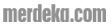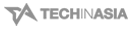Deskripsi
1. Cara Memulai
a. Pasang baterai.
b. Aktifkan perangkat dengan menekan tombol Light ( ) di samping kanan.
c. Mencari satelit -> Pilih menu satelit di layar utama-> Cari posisi yang terbuka sehingga penangkapan sinyal dapat dengan mudah & cepat, setelah itu. Diamkan beberapa menit untuk mencapai akurasi satelit yang maksimum ( antara 3m s.d 1m ).
2. Pengaturan GPS
A. Pilih Setup di layar utama.
B. Setelah itu akan muncul menu lainnya dari setup.
a. Sistem-> Sistem satelit ( GPS ),-> WAAS/ EGNOS ( Off ), -> Bahasa ( Indonesia ), -> Tipe baterai ( Lithium/ Alkaline/ NiMH ),-> Mode USB ( Garmin )
b. Tampilan-> Waktu terang layar ( di sesuaikan sendiri ),-> Warna (di sesuaikan sendiri ).
c. Jejak-> Log jejak ( Tidak merekam ),-> Cara rekam ( Otomatis ),-> Jeda rekaman ( Normal ),-> Simpan otomatis ( Ketika penuh ),-> Warna (di sesuaikan sendiri ).
d. Satuan -> Jarak/ Kecepatan ( Metrik ),-> Ketinggian ( meter, m/s ),-> Kedalaman ( Meter ),-> Suhu (Celsius ) ,-> Tekanan ( Milimeter Hg/ di sesuaikan sendiri ).
e. Waktu-> Format Waktu (24 jam ),-> Zona waktu ( Hongkong/ di sesuaikan menurut lokasi ),-> Hemat siang hari ( tidak ).
f. Format posisi-> Format posisi ( UTM UPS/ di sesuaikan menurut pekerjaan ),-> Datum peta ( WGS 84 )
3. Cara Membuat Titik
a. Pilih menu Buat Titik di layar utama.
b. Setelah itu, Pilih Selesai maka otomatis titik tersebut tersimpan di Peta & menu Kelola Titik, atau anda juga bisa mengedit untuk mengganti nama titik dan simbol yang berada di atas layar.
c. Lakukan langkah a dan b untuk memulai membuat titik lagi sesuai dengan proyek anda.
4. Cara Mengukur Jarak atau Mengukur Titik
a. Pergi ke menu Peta yang ada di bagian atas layar utama, maka akan terlihat semua titik yang telah anda buat tadi.
b. Tempatkan kursor di titik pertama yang akan anda ukur.
c. Selanjutnya pilih tombol menu di bagian samping kiri perangkat.
d. Setelah di tekan maka akan keluar pilhan, anda tekan saja Mengukur Jarak di pilihan tersebut.
e. Tarik kursor tersebut ke titik kedua dan tekan, maka akan terlihat jarak diantara titik tersebut.
5. Cara Mengukur Luas Area
a. Pilih menu Kalkulasi Area di layar utama.
b. Untuk ketepatan penghitungan luas area, tetapkan patokan utama supaya anda dapat berhenti ke tempat yang sama dan juga perbesar peta hingga mencapai jarak 5m.
c. Pilih Mulai, kemudian berjalan di sekeliling area yang ingin di hitung.
d. Setelah kembali ke tempat awal ( patokan utama ), lalu tekan Kalkulasi maka akan terlihat hasilnya.
e. Langkah terakhir di Save atau pilih Ubah Unit untuk mengedit luas area menjadi satuan
Meter Persegi atau pun Hektar.
f. Anda dapat melihat hasilnya di Kelola Jejak.
6. Cara Menghapus Titik atau Kalkulasi Area
a. Masuk ke menu Kelola Titik atau Kelola Jejak.
b. Pilih dan tekan salah satu titik atau jejak yang akan di hapus.
c. Kemudian tekan tombol Menu di samping kiri perangkat.
d. Lalu tekan pilihan Hapus.
e. Untuk menghapus semua data/ File dapat dilakukan dengan mengikuti langkah a, lalu tekan tombol Menu, setelah itu pilih Hapus Semua. Atau pilih Setup , lalu tekan Reset/ Ulang, muncul pilihan lain, tekan Hapus Semua Waypoint atau Hapus Jejak Sekarang.
7. Cara Mencari Titik, Jejak, Kordinat atau Lokasi
a. Gulirkan tombol ke menu Mau kemana(Pencarian ).
b. Pilih menu ( Titik, Jejak, Kordinat, Lokasi, dll ) .
c. Setelah memilih menu yang akan anda cari, lalu tekan menu tersebut.
d. Pilih Pergi untuk menuju tujuan yang anda cari.
e. Khusus untuk mencari kordinat, masukan dulu data titik kordinat yang telah ada, lalu tekan Selesai.
Panduan Singkat Penggunaan GPS Garmin Etrex 30
Rp 2.700.000
Kota Tangerang Selatan, Banten
Kondisi
Baru
Diperbaharui
7 tahun lalu
Dilihat
777 kali

Pastikan kamu telah memeriksa profil penjual dan ketersediaan barang sebelum lakukan pembayaran. Segala jenis transaksi di luar tanggung jawab Jualo.